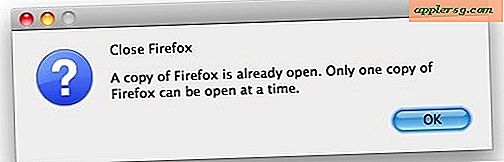Bagaimana Saya Mengatur Pemutar MP3 Saya Dengan Komputer Mac?
Pemutar MP3 mungkin portabel, tetapi Anda harus menggunakan komputer untuk memasukkan musik ke dalamnya sebelum dapat dibawa keluar rumah. Menyiapkan pemutar MP3 di komputer Macintosh hanya memerlukan penggunaan program sinkronisasi yang kompatibel dengan jenis pemutar MP3 yang akan digunakan. Ada program penyelarasan yang berbeda untuk digunakan, tergantung pada jenis pemutar MP3 yang terhubung ke Mac. Tidak satu pun dari program penyelarasan MP3 ini yang rumit untuk digunakan, dan setelah program penyelarasan mentransfer musik yang diinginkan ke pemutar MP3, pemutar MP3 dapat dibawa pergi untuk didengarkan.
Langkah 1
Pasang kabel koneksi iPod ke konektor yang sesuai pada pemutar MP3 Apple. Pasang ujung lain kabel koneksi iPod ke port USB di Mac. Unduh program Apple iTunes gratis ke desktop Mac untuk digunakan dengan pemutar MP3 Apple (lihat tautan di Sumber). Klik dua kali pada ikon iTunes ketika telah diunduh sepenuhnya. Ikuti petunjuk menu untuk menginstal program iTunes ke hard drive Mac. Klik dua kali pada ikon program iTunes di desktop untuk meluncurkannya. Tunggu hingga ikon pemutar MP3 Apple muncul di kolom kiri program. Seret lagu yang ingin Anda masukkan ke pemutar MP3 Apple dari hard drive Mac ke sudut kiri atas program iTunes untuk mengubahnya menjadi format audio MP3 default. Klik pada tab "Musik" di bagian atas program iTunes. Pilih lagu dari daftar yang disajikan. Tekan tombol "Sinkronkan" di bagian bawah program iTunes. Klik kanan pada ikon pemutar MP3 Apple dan pilih "Keluarkan" setelah sinkronisasi selesai. Cabut kabel koneksi iPod dari pemutar MP3 Apple dan dari port USB Mac.
Langkah 2
Unduh program sinkronisasi MP3 ke desktop Mac untuk digunakan dengan pemutar MP3 non-Apple, seperti program sinkronisasi MediaMonkey (lihat tautan di Sumber). Klik dua kali pada ikon program sinkronisasi MP3 ketika telah diunduh sepenuhnya. Ikuti petunjuk menu untuk menginstal program sinkronisasi MP3 ke hard drive Mac. Klik dua kali pada ikon program sinkronisasi MP3 di desktop untuk meluncurkannya.
Pasang salah satu ujung kabel USB ke pemutar MP3 dan ujung lainnya ke port USB di Mac. Tunggu hingga ikon pemutar MP3 non-Apple muncul di kolom "Perangkat" program sinkronisasi MP3. Klik sekali pada ikon pemutar MP3 non-Apple. Seret lagu yang ingin Anda masukkan ke pemutar MP3 non-Apple ke kolom tengah program sinkronisasi MP3.
Tekan tombol "Transfer" atau "Salin" pada program sinkronisasi MP3 untuk menyalin lagu dari hard drive Mac ke pemutar MP3 non-Apple. Keluar dari program sinkronisasi MP3 saat lagu telah disalin. Seret ikon pemutar MP3 non-Apple ke Sampah. Cabut kabel USB dari pemutar MP3 non-Apple dan dari port USB di Mac.
Jalankan emulator Windows di Mac. Unduh perangkat lunak sinkronisasi Microsoft Zune ke desktop untuk digunakan dengan pemutar MP3 Zune (lihat tautan di Sumber). Klik dua kali pada ikon program perangkat lunak sinkronisasi Zune ketika telah diunduh sepenuhnya. Ikuti petunjuk menu untuk menginstal program perangkat lunak sinkronisasi Zune ke hard drive Mac. Mulai ulang emulator Windows.
Pasang salah satu ujung kabel USB ke pemutar MP3 Zune dan ujung lainnya ke port USB di Mac. Jalankan perangkat lunak Zune. Tunggu hingga ikon pemutar MP3 Zune muncul di sisi kiri perangkat lunak Zune. Klik sekali pada ikon pemutar MP3 Zune.
Pilih tab "Tambah" dan navigasikan di jendela yang muncul ke lagu yang ingin Anda transfer ke Zune. Klik sekali pada lagu (tahan tombol "Shift" untuk memilih beberapa lagu). Klik tombol "OK" untuk menutup jendela.
Klik tombol "Transfer" pada perangkat lunak Zune untuk menyalin lagu dari hard drive Mac ke Zune. Keluar dari perangkat lunak Zune saat penyalinan selesai. Keluar dari emulator Windows. Cabut kabel USB dari pemutar Zune MP3 dan dari port USB di Mac.
Seret lagu yang ingin Anda masukkan ke pemutar MP3 non-Apple ke kolom tengah program sinkronisasi MP3. Tekan tombol "Transfer" atau "Salin" pada program sinkronisasi MP3 untuk menyalin lagu dari hard drive Mac ke pemutar MP3 non-Apple. Keluar dari program sinkronisasi MP3 saat lagu telah disalin. Seret ikon pemutar MP3 non-Apple ke Sampah. Cabut kabel USB dari pemutar MP3 non-Apple dan dari port USB di Mac.